唐突ですがこのブログは元はfc2ブログで「私的ガジェット研究所」という名前でやっていました
そして去年の年末にレンタルサーバーとドメインを取得して現在の「tomokinのガジェット説明書 -ともせつ-」となった訳なのですが・・・
fc2ブログの時期からブログを書く最適なデバイスを探し続けています
未だに最適なデバイスというのは見つかっていない状態なのですが、その歴史を記事にまとめます
1. ブログを書く際に必要なもの
スニペット
これは一度使い出すと離せなくなります
現在もMacBookPro Retinaで記事を書いていますが、スニペットがないと始まりません
というのもこのブログには大量のタグが使われています
例えば・・・
文字を
赤くしたり
強調したり
大きくしたり
小さくしたり
打ち消し線を入れたり
下線を入れたり
リンクを作ったり
- 番号入りリストを作ったり
- 番号なしリストを作ったり
という感じでタグを多用します
ですがこれらのタグを全部手打ちするとなるとかなりの手間になります
スクリーンショットを撮るとこんな感じになります
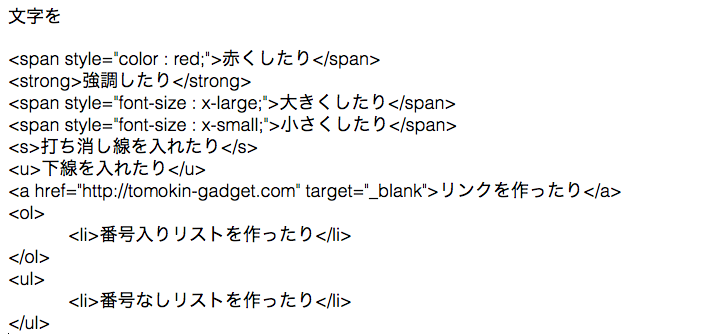
こんなのを全部手打ちしているといくら時間があっても足りません
ということでスニペットを使っています
スニペットとは?
例えば
スニペットとは?
という表示をする際にh4タグというタグを使っています
これは
<h4>スニペットとは?</h4>
という風に記述しています
このタグであれば短いので良いのですが、リンクなどのさらに複雑な物になると・・・
<span style=”font-size : x-large;”>文字を大きくするタグ</span>
<a href=”https://tomokin-gadget.com” target=”_blank”>リンクのタグ</a>
と行った感じで結構長くなります・・・・
そこでスニペットの登場です!
<span style=”font-size : x-large;”></span>
というタグを予め登録しておき、使いたいときはブログエディタ上で
..big
と入力するだけです
すると..bigと打った瞬間に<span style=”font-size : x-large;”></span>というタグに変化するのです!
こういったスニペットを多用してこのブログは書かれています
結構長い記事を書くのでこういったスニペットは必須です
画像編集ソフト
このブログではスクリーンショットや写真などが結構多めになっているかと思います
またアイキャッチ画像(記事のサムネイル)等もほとんどの場合画像になっています
そのため文字を入れたり、トリミングしたり、モザイクを掛けたりと画像の編集が必要になってきます
なので画像編集ソフトは必須です
Photoshopなどのプロ向けのソフトまでは必要ないですが、Skitch程度の編集が出来ないと話になりません・・・
快適な文字入力環境
このブログを読んでくださっている方であればわかるかと思いますが、このブログは無駄に長いです!
そのため記事の文字数が2000文字を超えることも度々あります・・・・
なのでフリック入力やソフトウェアキーボード入力では何日かかるか分からない訳です
ですからブログを書くにあたってまずハードウェア的なキーボード、物理キーボードが無いとまずお話になりません・・・・
ネット環境
このブログに多い記事といえば・・・
Androidなどのガジェット系
だと思います
そのため記事を書く際にも調べながら書いたり、使おうとしている言葉の使い方が正しいか調べたりと何かとネット環境が必要なのです
なのでできればそれ単体で通信できるようなデバイスが好ましいのです
これは絶対条件では無いですが、いちいちテザリングしたり・・・・とかを考えるとやはり単体で通信できると助かります
2. 今までに使ったデバイス
メイン機
fc2ブログは以前から作っていましたが、長らく更新していませんでした
そのブログを再開したわけなのですが、最初はメイン機でブログを書いていました
この頃はスニペットも使っておらず、タグもまともに書いてませんでした
ノートPC K550CA
このブログでデュアルブート化する記事を書いていたK550CAを使って一時期更新していました
ですがこのノートPCは2.1kgも重量があるのにもかかわらず、実測で2時間半程度しか駆動せずしばらくして友人に売りました・・・
ということでほんの一瞬だけしかブログ更新には使っていません
ほかにも同じシリーズでいろんなエディションがあります
iPad Air
K550CAを使わなくなってしばらくしてからauにてiPad Airを契約しました
そのiPad Airを使ってしばらくは更新していました
ソフトウェアキーボードでは厳しいのでAnkerさんのBluetoothキーボードを使用していました
iPadは電池持ちが良いのに加えて、キーボードをつければかなり快適に入力できたのでしばらくはiPadで書いていました
さらにWordPressに移行してからスニペットを登録してタグをガンガン入れて書いていました
GALAXY Note3
DocomoSIM運用のために買った白ロムのGALAXY Note3で更新しようとしたこともありました
ですがやはり、文字入力で難があり断念・・・
その後はブログの確認、管理用になりました
富士通 UltraBook
K550CAの教訓を活かして2台目のノートPCは富士通製のUltraBookを選択
重さ1.47kgと軽量なのに21.5時間という鬼のようなバッテリー駆動時間の優秀なノートPCでしたが、こちらは本体の塗装が剥げる、画面に傷がつくなどの理由から返品しました
多少は記事も書いていましたが、キーボードのストロークがかなり浅く、思い通りタイプするのが難しかった覚えがあります
過去の記事
以前購入した富士通のノートPC
自分の買ったモデルは価格.com限定モデルでしたが、モデル的にはこれが近いです
MacBookPro Retina
現在の更新に使っているノートPCです
キーボードもそこそこのストロークがあり、タイピングしやすく重宝しています
MacBookProシリーズということでかなりハイパワーなデバイスで、動画編集なんかもサクサクこなせるようです
ですが問題点は重さです
MacBookPro Retina13インチモデル(2013 Late)なのですが
重量が約1.6kgほどあります
そのため毎日持ち歩くのは結構厳しいところはあります
そりゃ学校に持っていくのはMacBook以外にも教科書や筆箱、その他いろいろ持っていく物がありますからね・・・
ということで新たなデバイスを探しています
3. 現在検討中のデバイス
iPhone5 + Bluetoothキーボード
上でも書いた通り、以前にブログを書くツールとしてiPad Airとキーボードカバーを使っていた時期もあったのですが
この環境が結構快適です
というのもiOSにはスニペットを使用できる「TextExpander」とブログがかなり書きやすいシンプルなエディター「するぷろ」がある為、非常にブログ更新が捗ります
そのためスニペットを使える端末はかなり重宝します
iPadの方が画面が大きく捗るのですが、iPadは電車などで移動中に座れれば書けるかもしれませんが、座れなければ書けません
そのため立ちながらでも書ける端末が欲しいのです
と考えた時にiPhoneにBluetoothキーボードカバーが良さそうだと思ったので早速Bluetoothキーボードカバーを購入しました
海外発送らしいのでまだ手元には届いていませんが・・・・
MacBookRetina
つい最近発売になった新型MacBookですね
MacBookAirでもいいんですが、自分の場合はブログの更新なのでなるべく軽いほうがいいというのもあります
さらに自分はブラウザを左右に開いてプレビューを見ながらブログを書くのである程度の解像度が欲しいのです・・・・
となるとやはりMacBookAirでは解像度が足らず・・・・
その結果MacBookProRetinaを購入したわけです
ですがやはりお金に余裕があるのであればMacBookRetinaを購入したいのです
一応考えてはいるのですが・・・高いのでそのうちって感じですね・・・
4. まとめ
しばらくはMacBookProRetinaとiPhoneで・・・
MacBookRetinaを買う余裕はないのでしばらくはiPhone5とBluetoothキーボードで移動中にちょっと書く、MacBookProRetinaでガッツリ書くという感じになるかと思います
これでも結構捗る気はしますけどね
iPhone5も更新したい・・・
実は今使っているiPhone5はauの16GBモデルなのですが、赤ロムなのです・・・・
そのため回線はWi-Fiなどの別の手段で用意する必要があります
これは非常に面倒です
なのでiPhone5sのSIMフリーかDocomoモデルの導入を考えています
今回はここまでです
ではまた!
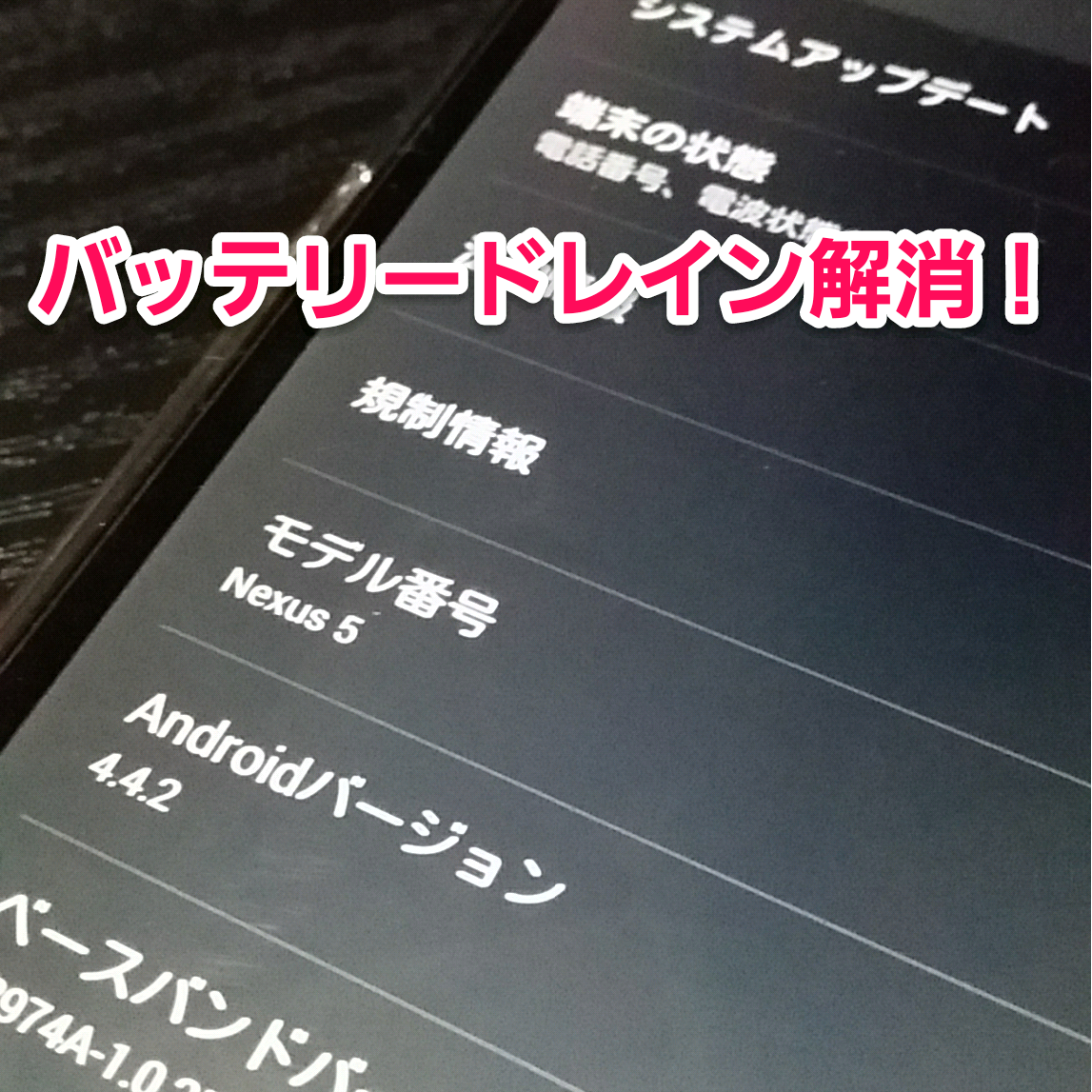
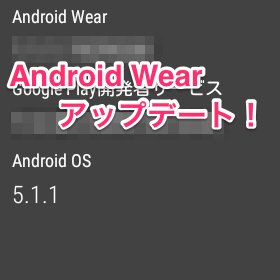








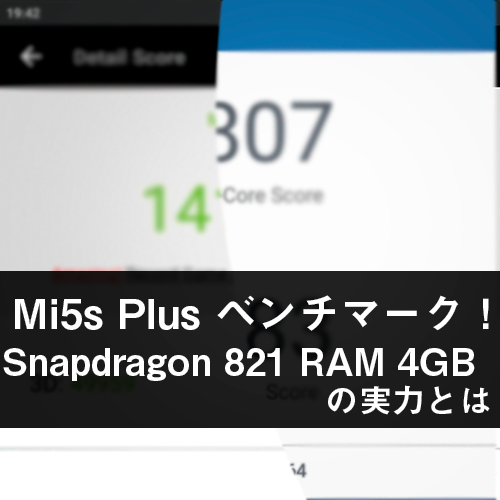



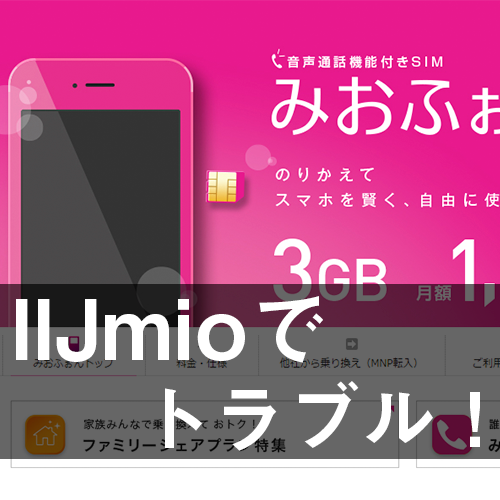



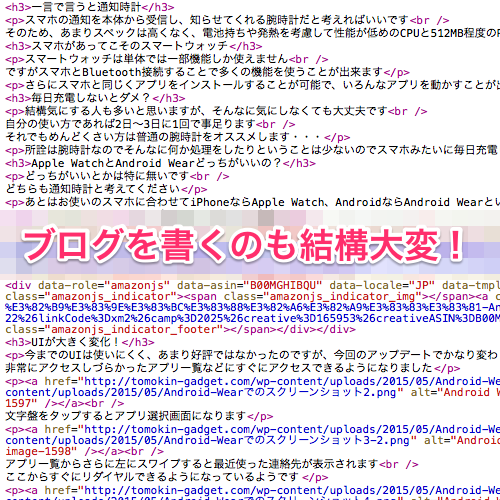
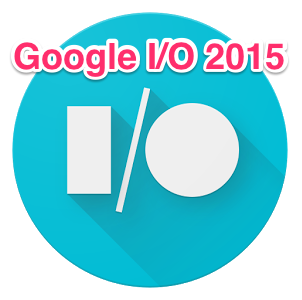

コメント